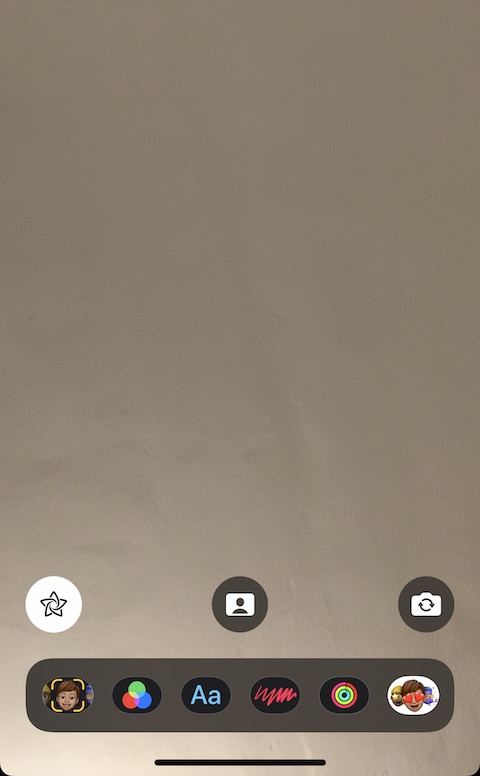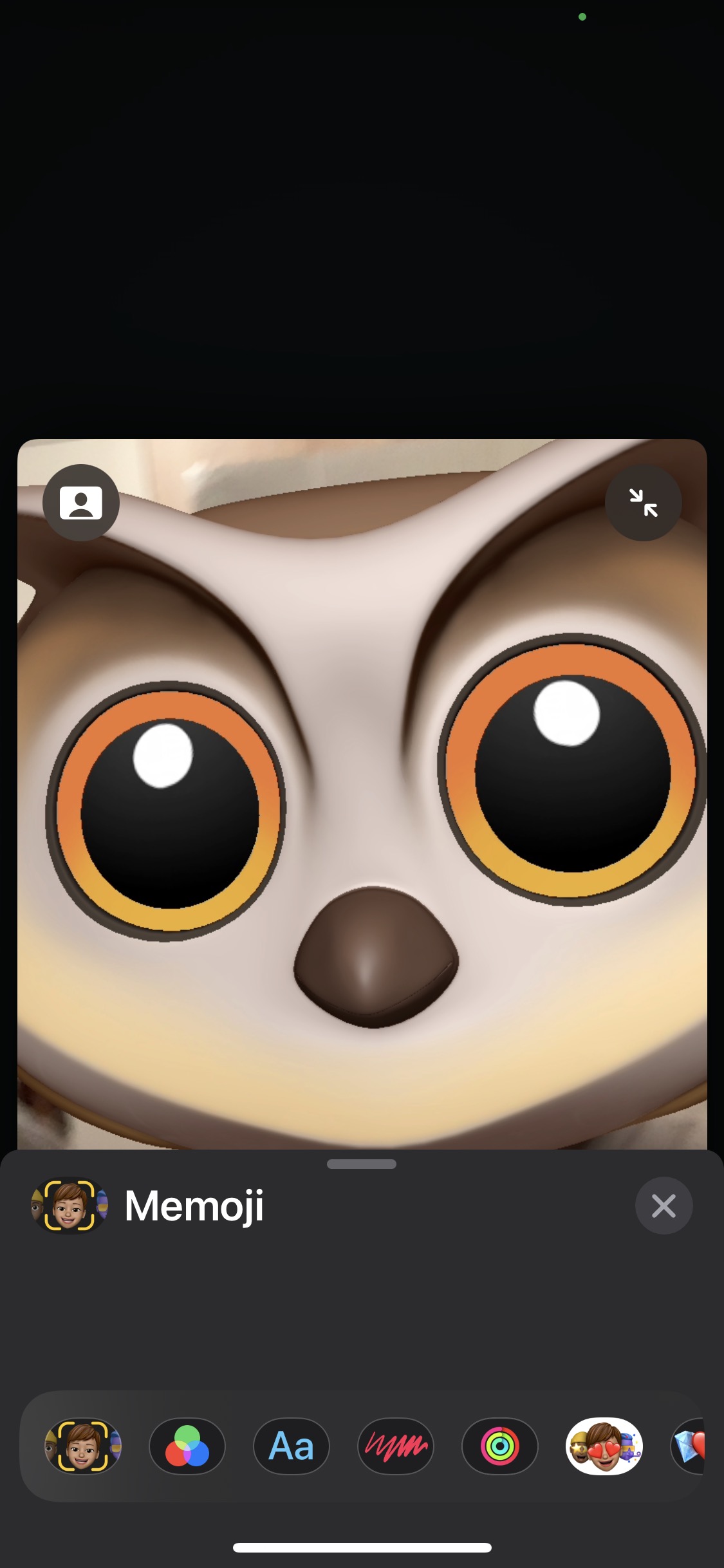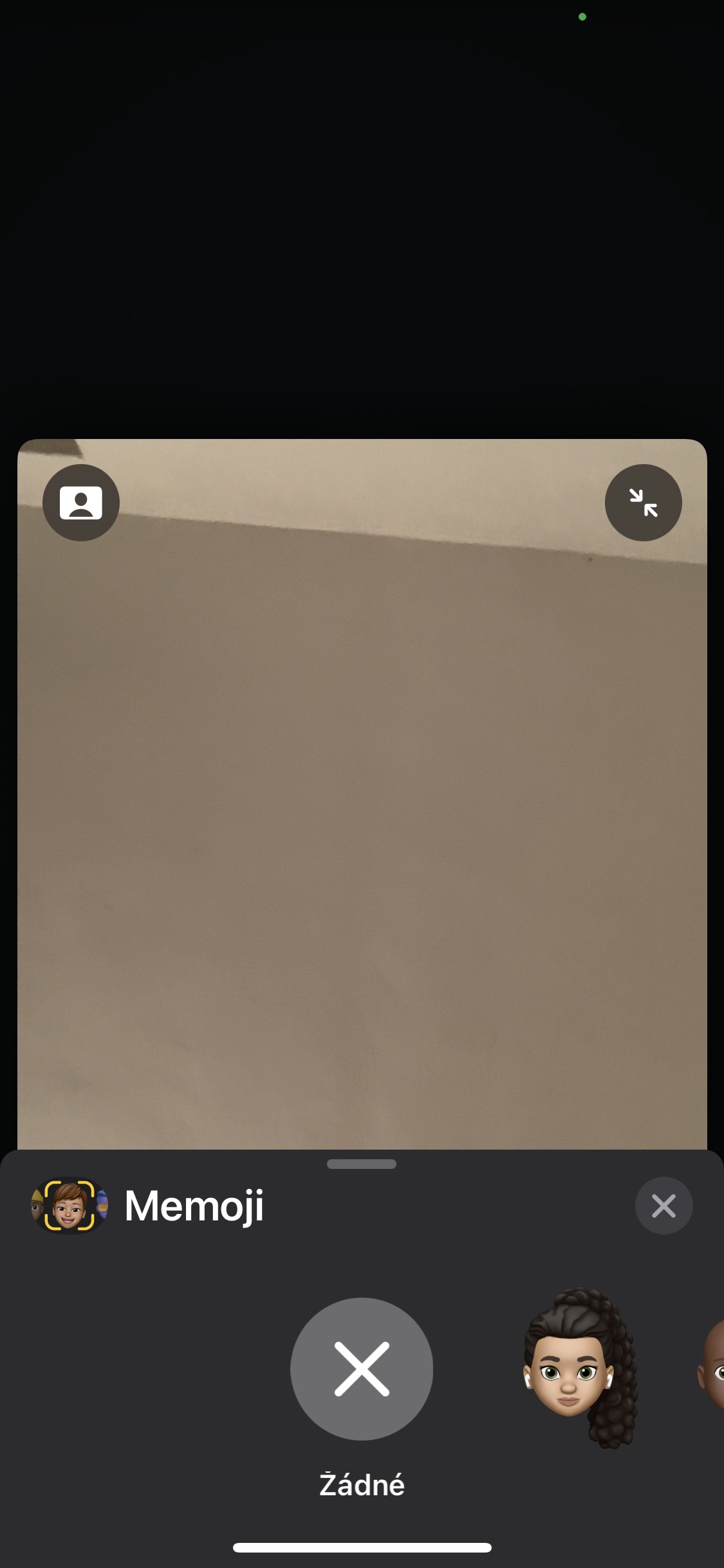Režim mikrofonu
Pokud máte iOS zařízení s iOS 15 a novějším, můžete v průběhu FaceTime hovoru využít možnost volby některého z dostupných režimů mikrofonu. Pokud chcete přepínat mezi jednotlivými režimy, stačí v průběhu hovoru aktivovat na iPhonu Ovládací centrum a poté v horní části klepnout na kartu Mikrofon. Následně stačí už jen vybrat požadovaný režim.
Režim kamery
Stejně jak jako u mikrofonu můžete v průběhu FaceTime hovoru vybrat také takový režim kamery, který vám bude nejvíce vyhovovat. Postup je podobný – začněte tedy nejprve tím, že na iPhonu aktivujete Ovládací centrum. Poté v horní části klepněte na kartu s videem, a následně můžete vybrat požadovaný režim kamery.
FaceTime z webu
Chtěli byste se přes FaceTime spojit s někým, kdo nedisponuje žádným zařízením od Applu? Není problém – stačí jen vytvořit a následně nasdílet odkaz na videohovor, kterého se plánujete zúčastnit. Spusťte FaceTime a poté klepněte na Vytvořit odkaz. Následně stačí jen pojmenovat hovor, klepnout na OK a vybrat požadovaný způsob sdílení.
Přepnout na zobrazení v mřížce
V průběhu FaceTime hovoru se nemusíte nutně omezovat jen na jeden jediný režim zobrazení. Přepnout můžete například na takzvaný režim mřížky, v jehož rámci budete mít všechny dlaždice s ostatními účastníky hovoru přehledně zarovnané. V průběhu FaceTime hovoru klepněte na lištu, která se nachází v horní části displeje, a poté zkrátka jen přepněte na rozvržení v mřížce.
Mohlo by vás zajímat

Rozostření pozadí
Podobně jako u jiných komunikačních služeb a aplikací můžete v průběhu FaceTime videohovoru využít funkci rozostření pozadí. Podobně jako v případě změny režimu a videokamery začněte tím, že aktivujete Ovládací centrum. Následně klepněte na položku Videoefekty a vyberte Portrétní režim.
Mohlo by vás zajímat
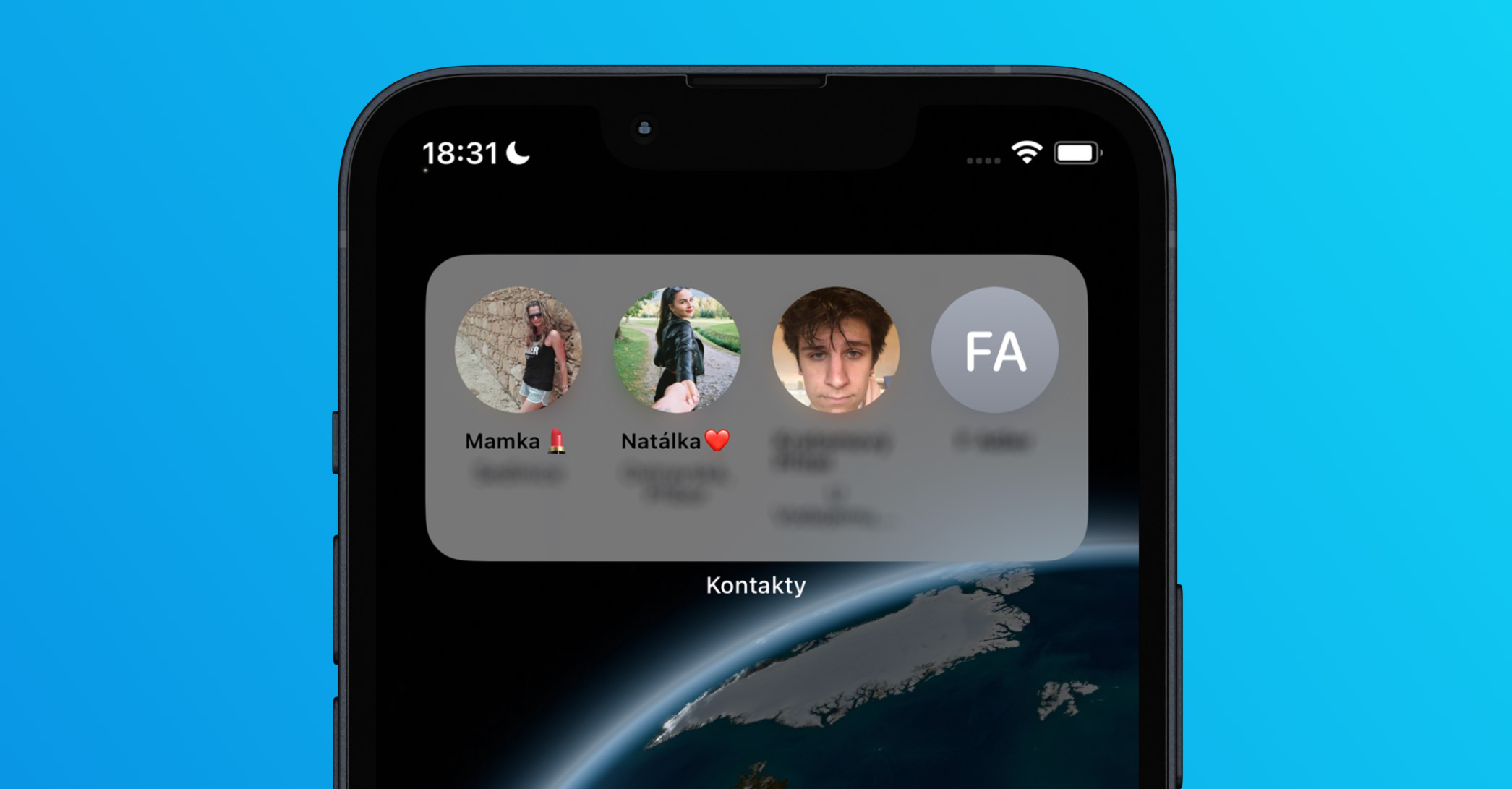
Memoji místo obličeje
Při videohovoru přes FaceTime nemusíte nutně ukazovat svůj obličej – místo něj si můžete nastavit třeba libovolné memoji. Stačí, abyste v průběhu hovoru klepli na ikonku vlevo dole a na liště zcela vlevo vybrali ikonku memoji. Nakonec vyberte požadovaný motiv, umístěte obličej do záběru a pokračujte směle v hovoru.

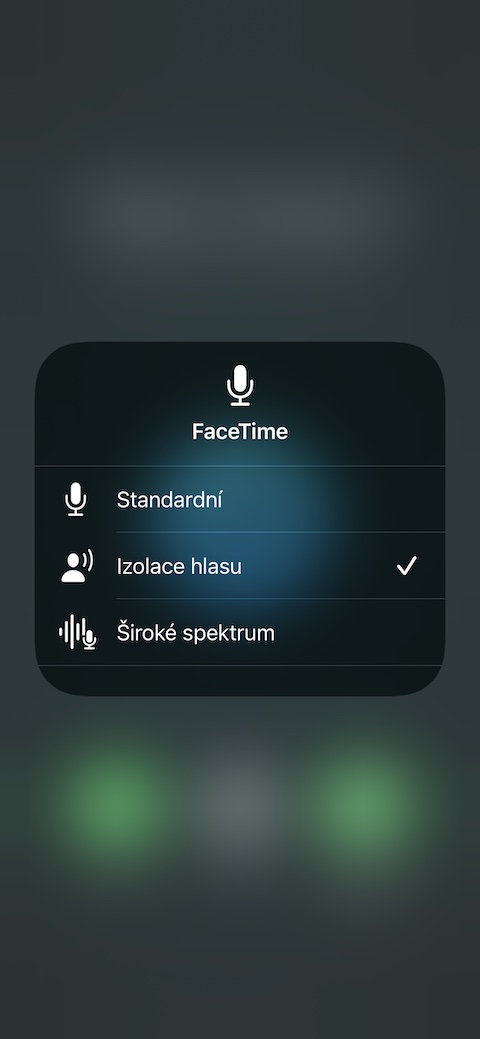
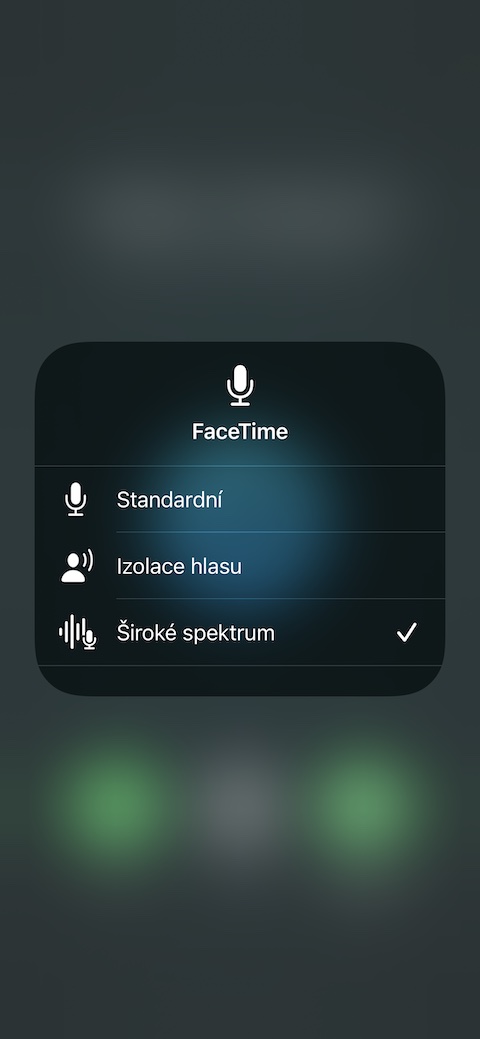
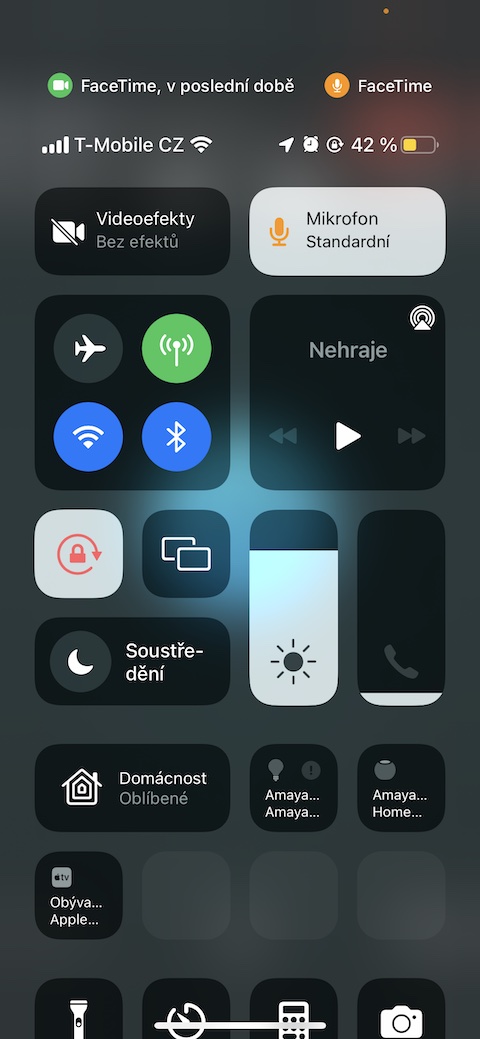


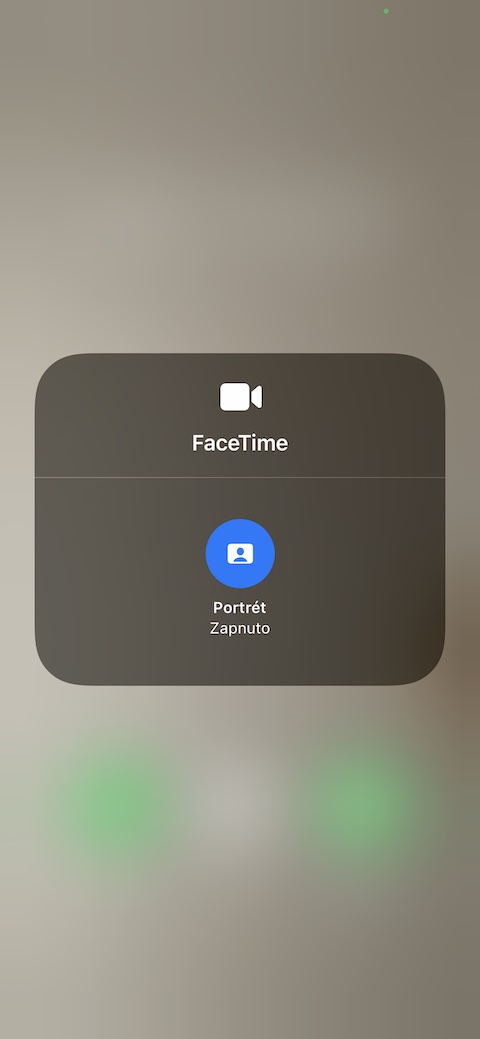




 Letem světem Applem
Letem světem Applem